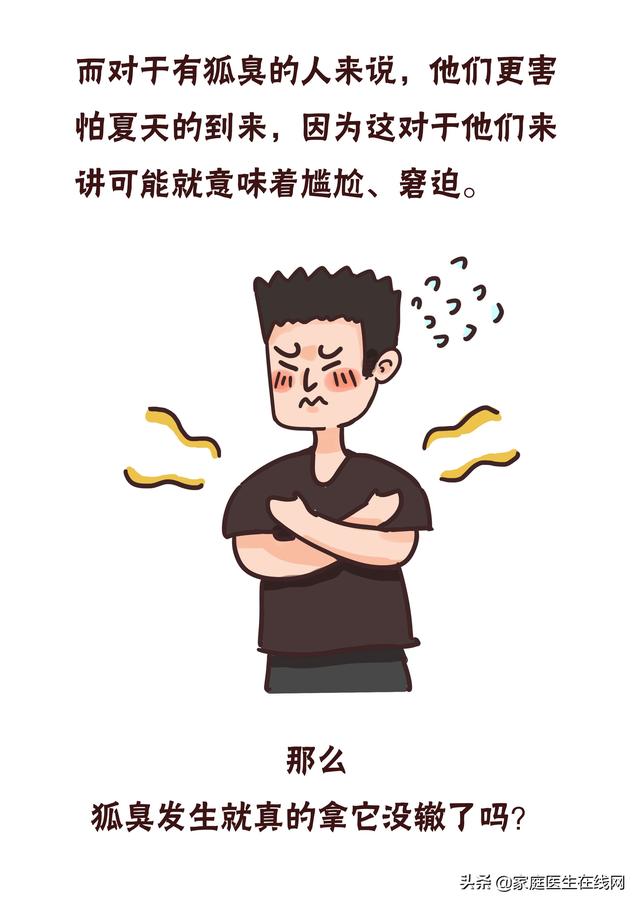win10共享设置在哪(win10共享设置新手版)
1、找到桌面右下角网络:

2、右点选择,打开网络与共享中心:

3、点击更改高级共享设置:

4、专用网络设置:

6、所有网络:

说下优点与缺点先:
一、保证所有人都能登陆进你的共享文件
二、安全性需要局域网都是同事或家人
7、打开我的电脑》找到你想共享给别人的文件夹》右点》共享》特定用户:

8、选中Everyone:

9、选中Guest:

10、修改权限级别:

若是同事家人的共享可以为:

11、点最下面共享:

12、右点,并选:复制链接:


13、打开我的电脑,粘贴:



OK,完成共享
这只是简单版的共享,下回还有优化版的,用固定IP去访问,今天到此为止,大家有兴趣学习电脑桌面运维基本入门的,可以关注下我的头条号,从2017年10月10日开始,每天一实用技巧文章编写。
,免责声明:本文仅代表文章作者的个人观点,与本站无关。其原创性、真实性以及文中陈述文字和内容未经本站证实,对本文以及其中全部或者部分内容文字的真实性、完整性和原创性本站不作任何保证或承诺,请读者仅作参考,并自行核实相关内容。文章投诉邮箱:anhduc.ph@yahoo.com